

本文參考資料為 How to Change macOS Screenshot File Format, 原作者 Hongkiat Lim。
無論你是使用 Windows 或 macOS,作業系統都有內建截圖功能,可透過快捷鍵快速擷取當前視窗或全部畫面,Windows 是按下鍵盤上的 Print Screen 按鍵,Mac 則是 Shift-Command 然後加上 3 或 4 拍攝螢幕快照或部分螢幕(視窗)。我很喜歡 Mac 截圖功能的另一原因是會自動在視窗外框加入陰影效果,看起來更有質感,但平常還是習慣使用 Jing 來擷取工作上需要的畫面範圍,記得更早以前在 Windows 是使用 FastStone Capture。
如果你使用 macOS 也很常用到截圖功能,那麼應該知道 macOS 會自動將截圖保存在桌面上,並且以 PNG 格式存檔,若你因為一些原因而不想選擇 PNG 格式,也有其他常見圖片格式可以使用,只要使用終端機指令就能輕鬆修改此設定。
macOS 預設的螢幕快照圖片格式為 PNG,還支援 JPEG、GIF、TIFF 和 PDF,你需要做的就是打開終端機,複製需要的指令,然後貼上送出。
使用教學
STEP 1
首先,按下 Command + Space 輸入 Terminal 後送出啟動「終端機」應用程式,如果你曾經更改過快捷鍵,請使用自己變更的方式開啟此功能。

STEP 2
在終端機(或任何終端機相關應用程式)輸入指令變更預設的截圖檔案格式,例如:使用 .JPG 取代 .PNG 格式。
defaults write com.apple.screencapture type jpg;killall SystemUIServer
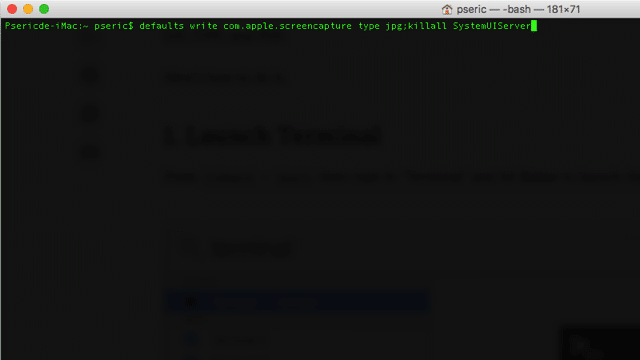
在指令列的 killall SystemUIServer 部分是重新整理系統,讓指令可以運作。
STEP 3
如果你想將預設的 .PNG 格式變更成其他檔案格式,只要將 type 後的 jpg 變更成其他檔案格式名稱即可,例如 gif、tiff 或 pdf,或直接複製以下的指令列。
GIF
defaults write com.apple.screencapture type gif;killall SystemUIServer
defaults write com.apple.screencapture type pdf;killall SystemUIServer
TIFF
defaults write com.apple.screencapture type tiff;killall SystemUIServer
如果你想返回預設的 PNG 格式,一樣可透過以下指令做到:
defaults write com.apple.screencapture type png;killall SystemUIServer
設定後你就可以將螢幕快照儲存為偏好的檔案格式。
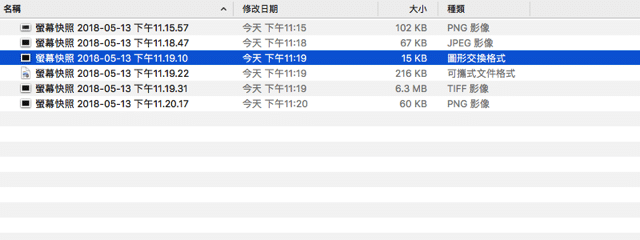
Ten articles before and after
Screencast 免費螢幕擷圖工具,解決 Jing 無法在 Catalina 使用的問題
Microsoft Edge 內建網頁擷取功能,快速截圖加入附註標示匯出 Jpeg
Steam 帳號被盜怎麼辦?重設密碼並開啟 Steam Guard 兩步驟驗證防護
小技巧:讓 Safari 開新分頁自動顯示在最後方,更接近 Chrome 使用習慣
macOS Big Sur 風格免費圖示下載,超過 1500 個可替換的 icns 圖案
Discipline 採用 macOS Big Sur 風格設計 100+ 常見應用程式圖案